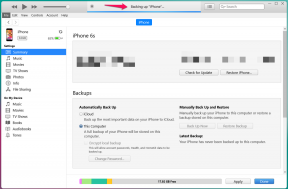Correzione: scheda grafica AMD non riconosciuta in Gestione dispositivi
Miscellanea / / August 04, 2021
Annunci
Da quando AMD (Advanced Micro Devices) ha rilasciato i suoi nuovi processori per notebook, si sono assicurati che fosse pronto per Windows 10. Tuttavia, dopo aver distribuito una nuova build, ci sono alcuni rapporti per alcuni problemi indesiderati, uno di questi è "Scheda grafica AMD non riconosciuta in Gestione periferiche". Il suddetto problema può sorgere a causa di driver incompatibili.
Recentemente, molti utenti di schede grafiche AMD hanno riferito di aver affermato di "Scheda grafica AMD non riconosciuta in Gestione periferiche" nel forum di supporto Microsoft. Pertanto, considerando lo scenario, abbiamo trovato e compilato un elenco di alcune correzioni di seguito. Dare un'occhiata:
Contenuto della pagina
-
1 Come riparare la "Scheda grafica AMD non riconosciuta in Gestione periferiche"?
- 1.1 FIX 1: Disinstallare il driver grafico:
- 1.2 FIX 2: Installa i driver in modalità Compatibilità:
- 1.3 FIX 3: installa i driver AMD più recenti:
Come riparare la "Scheda grafica AMD non riconosciuta in Gestione periferiche"?
FIX 1: Disinstallare il driver grafico:
Per ripristinare la piena funzionalità della scheda grafica e farla riconoscere in Gestione dispositivi, la prima soluzione è disinstallare il driver grafico. A tal fine, seguire i passaggi indicati di seguito:
- In primo luogo, nell'angolo in basso a sinistra dello schermo del desktop, fare clic con il tasto destro sul Icona di Windows e seleziona l'opzione Gestore dispositivi dal menu contestuale.
- Ora nella finestra Gestione dispositivi, espandi l'opzione Adattatori per display e individua il modello di scheda grafica che stai utilizzando.

- Adesso fare clic con il tasto destro sul modello della scheda grafica e selezionare l'opzione Proprietà.
- Nella finestra Proprietà, naviga nel file Scheda Driver dal menu verticale e fare clic su Scheda Disinstalla.

- Quindi seleziona la casella di controllo prima dell'opzione Elimina il software del driver per questo dispositivo e quindi fare clic su Disinstalla.
- Una volta terminato, riavvia il computer e annulla qualsiasi tentativo da parte di Windows in cui è possibile installare automaticamente il driver mancante.
FIX 2: Installa i driver in modalità Compatibilità:
Un'altra soluzione che può indurre l'utente a sbarazzarsi del problema "Scheda grafica AMD non riconosciuta in Gestione periferiche" è l'installazione dei driver in modalità Compatibilità. A tal fine, seguire i passaggi indicati di seguito:
Annunci
- In primo luogo, scarica il driver dal sito Web del produttore e successivamente salvare il file scaricato sul disco locale.
- Adesso fare clic con il tasto destro sul file di installazione del driver e quindi seleziona l'opzione Proprietà dal sottomenu.
- Nella finestra Proprietà, fare clic sul file Scheda compatibilità e quindi posizionare un segno di spunta accanto a Esegui questo programma in modalità Compatibilità.
- Ora dall'elenco a discesa, seleziona il sistema operativo.
- Inoltre, lascia che il driver si installi da solo e, una volta terminato, verifica la sua funzionalità.
A volte, durante l'installazione dei driver più recenti, potrebbero esserci alcuni possibili problemi con i driver, e quindi qui, è consigliabile installare la versione precedente dei driver AMD per la tua scheda grafica.
FIX 3: installa i driver AMD più recenti:
Nel caso in cui un driver grafico AMD supportato non venga rilevato, prendere in considerazione il download dei driver più recenti per il dispositivo. Ma prima di procedere con lo stesso, assicurati che i driver AMD che avevi ora siano disinstallati.
Dopo aver rimosso il driver AMD, considera la possibilità di visitare il sito Web AMD e quindi scaricare ulteriormente i driver più recenti per la tua scheda grafica. (Assicurati di selezionare l'opzione Nuova installazione.)
Nota: L'installazione della versione sbagliata del driver può lasciare danni permanenti al computer; quindi, se non sei molto sicuro dei tuoi passaggi, è sempre consigliabile aggiornare i driver automaticamente utilizzando uno strumento di terze parti dedicato. In linea sono disponibili diversi strumenti di questo tipo e puoi utilizzarli a tuo piacimento.
Queste erano le tre soluzioni provate, testate e comprovate per il problema "Scheda grafica AMD non riconosciuta in Gestione periferiche". Durante l'installazione dei driver AMD, ti consigliamo di scegliere preferibilmente il modo automatizzato.
Annunci
Entro la fine di questo articolo, speriamo che troverai utili e pertinenti tutte le correzioni e le informazioni menzionate nell'articolo precedente. In caso di domande o commenti, annotare il commento nella casella dei commenti qui sotto.
Annunci Ultimo aggiornamento il 18 ottobre 2020 alle 00:40 In questo tutorial, ti mostreremo come...
Pubblicità Simile a iCloud e OneDrive, Dropbox è un altro pratico servizio cloud per Mac e Windows. Come ogni...
Pubblicità Quando sei profondamente impegnato in un gioco in quel momento, viene visualizzato un errore sul tuo computer...